Ninja Forms: nos infiltramos y probamos este complemento de formulario
Publicado: 2022-07-06Si digo “ninja”, ¿en qué piensas? A mí se me ocurren tres ideas:
- Leonardo, Donatello, Michelangelo y Raphael (lo siento, Splinter y April). Te ahorraré las presentaciones, los has reconocido.

- Lucha contra espías , en su mayoría expertos entusiastas de nunchaku / shuriken.
- Ninja Forms , un famoso complemento para crear formularios en WordPress. Aquí es donde entra mi pequeño lado aficionado a WP.
En esta publicación, nos centraremos en la tercera referencia, la relacionada con el complemento de formulario. De antemano, mis disculpas a los fanáticos de Teenag e Mutant Ninja Turtles que pensaron que iban a revivir .
Para la actividad de su webmaster/creador de sitios, será más interesante hablar de Ninja Forms. Al final de estas líneas, sabrás todo sobre su funcionamiento, sus cualidades y sus debilidades.
Visión general
- ¿Qué es Formas Ninja?
- ¿Cuáles son las principales características de Ninja Forms?
- Cómo crear un formulario de contacto con Ninja Forms en 4 pasos
- ¿Cómo integrar un formulario con Ninja Forms en tu contenido?
- ¿Qué configuraciones adicionales ofrece Ninja Forms?
- ¿Cuáles son los complementos que ofrece Ninja Forms?
- ¿Cuánto cuesta Ninja Forms?
- ¿Qué pasa con el cumplimiento de GDPR?
- Nuestra revisión final sobre Ninja Forms
¿Qué es Formas Ninja?
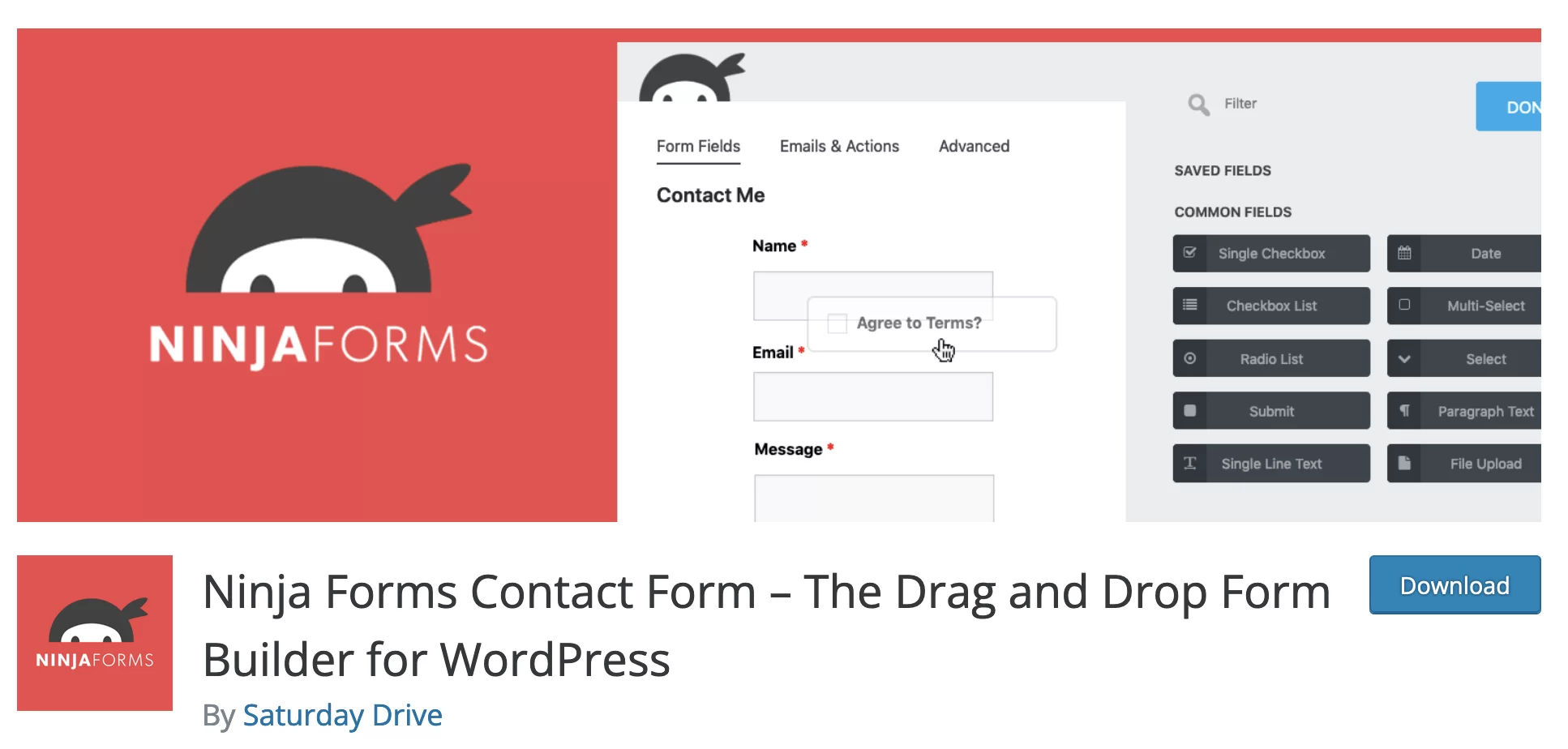
Ninja Forms es un complemento gratuito de WordPress que le permite crear diferentes tipos de formularios (contacto, inicio de sesión, reserva, pago, etc.) sin codificación. Utiliza arrastrar y soltar y ofrece plantillas de formulario listas para usar para evitar comenzar desde cero.
Ninja Forms está disponible en dos versiones:
- Una versión gratuita , que puedes instalar y activar desde tu panel de WordPress.
- Una versión premium , disponible desde $49/año. Los complementos también están disponibles para comprar individualmente, como se detalla al final de esta publicación.
Con más de 30 millones de descargas y más de 1 millón de instalaciones activas, es uno de los complementos más populares para crear un formulario en el directorio oficial, detrás de Contact Form 7 (más de 5 millones de instalaciones activas) y WPForms (más de 5 millones de instalaciones activas).
Siga leyendo para descubrir de qué se trata Ninja Forms y por qué ha atraído a audiencias masivas.
¿Cuáles son las principales características de Ninja Forms?
Un plugin diseñado para principiantes…
“100% amigable para principiantes”. Este es el principal argumento de marketing presentado por Ninja Forms.
Su objetivo principal son los usuarios no técnicos que no saben cómo codificar para crear un formulario, o no quieren hacerlo, pero que aún desean una apariencia profesional.
Para este propósito, Ninja Forms ofrece varias características valiosas:
- Un editor WYSIWYG de arrastrar y soltar (Lo que ves es lo que obtienes). Todos tus cambios y modificaciones son visibles en tiempo real, en tu pantalla.
- Plantillas listas para usar para crear tus primeros formularios sin empezar de cero... y ahorrar un tiempo precioso.
- Una interfaz clara y ordenada , con opciones comprensibles y claras, para evitar ahogarse en un sinfín de elecciones.
- Integración con el editor de contenidos de WordPress (Gutenberg), con un bloque dedicado para integrar tus formularios una vez creados.
- Formularios receptivos, que se adaptan automáticamente a los distintos tamaños de pantalla de tus visitantes sin ninguna modificación por tu parte.
- El estilo de las formas heredado naturalmente de tu tema , lo que permite apegarse a tu guía de estilo de forma automática.
- Protección nativa contra spam con integración a Akismet y Google reCaptcha.

… pero también para desarrolladores
Si Ninja Forms te permite diseñar formularios fáciles de usar “que te harán sentir como un desarrollador web profesional”, sus creadores también han pensado en los desarrolladores.
Con Ninja Forms, los usuarios pueden mejorar u optimizar fácilmente sus formularios gracias a los ganchos disponibles , muy útiles para ampliar las funciones del complemento.
Además de eso, Ninja Forms también ofrece una extensión llamada Webhooks, para enviar los datos de su formulario a una herramienta de terceros que no ofrece integración con WordPress.
Ninja Forms, un complemento escalable
La posibilidad de crear varias formas con Ninja Forms
Su descripción lo deja claro: Ninja Forms es un creador de formularios, en el sentido más amplio.
Obviamente, puede configurar formularios de contacto con él. Pero limitarlo solo a eso sería demasiado reduccionista. De hecho, las posibilidades creativas son casi ilimitadas (siempre que use una licencia o complementos premium).
Ninja Forms enumera alrededor de cincuenta tipos de formularios en sus Preguntas frecuentes en su página de directorio oficial. Entre los ejemplos, encontramos:
- El formulario de contacto , para las personas que quieran hacerte preguntas.
- El formulario para recopilar la dirección de correo electrónico de sus visitantes (formulario de suscripción).
- El formulario de pago , si desea vender un producto o un servicio en su sitio de WordPress. Ninja Forms se integra con las pasarelas de pago Stripe y PayPal.
- El formulario de inicio de sesión para acceder a un área de miembros, por ejemplo.
- El formulario de reserva de un hotel o un restaurante, entre otros.
- El formulario de reserva para su newsletter.
- El formulario para descargar uno o más archivos .
- El formulario para hacer una donación , etc.
Opciones avanzadas ofrecidas en premium
Si bien Ninja Forms ofrece una base con campos clásicos (nombre, apellido, email, teléfono, mensaje, botón de enviar, etc.) para crear formularios relativamente sencillos en su versión gratuita, es posible ir mucho más allá con su oferta premium.
Según el complemento o la licencia que utilice, puede:
- Configure un formulario con lógica condicional . Este sistema le permite mostrar ciertos campos solo si se cumplen ciertas condiciones (por ejemplo, completar un campo en particular).
- Diseño formularios de varios pasos . El usuario sólo podrá rellenar un campo una vez que haya rellenado el anterior.
- Cree formularios que permitan la descarga de archivos , con opciones específicas. Por ejemplo, es posible especificar qué tipo de archivo desea ofrecer para descargar, e incluso enviar los archivos descargados por sus visitantes a espacios de almacenamiento de terceros (por ejemplo, Amazon S3, Dropbox, Google Drive).
- Diseñar formularios que calculen el precio de un producto o servicio en base a los campos rellenados por el usuario.
Integraciones con herramientas de terceros para automatizar tus procesos
Finalmente, no se quedará atrás en términos de flexibilidad con Ninja Forms. Se integra con un ecosistema de más de 1.000 servicios, gracias a su integración con Zapier.
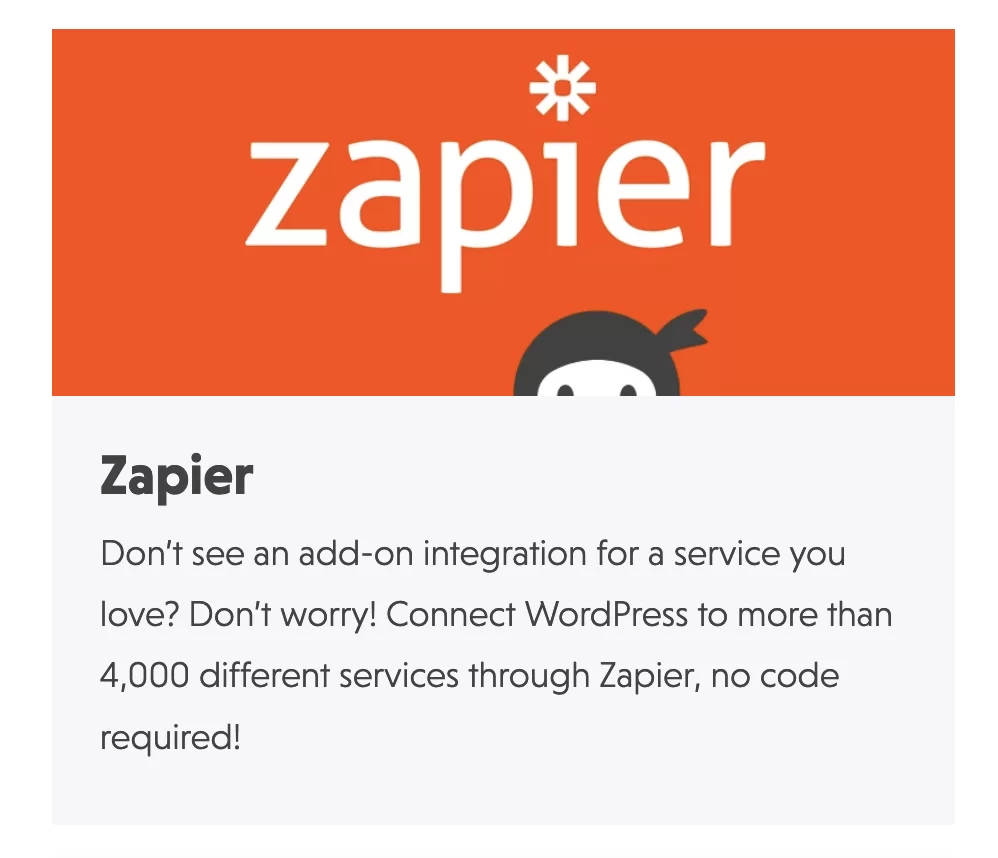
Este complemento de formulario también es muy práctico gracias a una integración con una plataforma de marketing por correo electrónico . Ninja Forms hace el trabajo, ya que puede conectarlo a Mailchimp o ActiveCampaign (aunque en premium), por nombrar algunos.
En este caso, la información de contacto de sus visitantes que haya recopilado aterrizará directamente en la lista de contactos de su elección.
Eso es todo por este primer resumen que nos permitió hacer las presentaciones. Ahora, descubramos más en detalle la personalidad y el carácter de este complemento de formulario.
Para hacer esto, vamos a pasarlo por el molino para ver de qué se trata. A través de un ejemplo concreto, aprenderás a diseñar un formulario de contacto desde cero. ¡Saltar!
Cómo crear un formulario de contacto con Ninja Forms en 4 pasos
Para explicar cómo funciona Ninja Forms, vamos a utilizar la versión gratuita del complemento, que es suficiente para crear un formulario de contacto eficiente. Por supuesto, si quieres beneficiarte de opciones adicionales, la versión Pro será más completa. Más adelante en este post detallaremos sus características y precios.
Paso 1: Instale y habilite el complemento
Para comenzar, instale el complemento desde la oficina administrativa de su sitio de WordPress.
Para hacer esto, vaya a Complementos > Agregar nuevo:
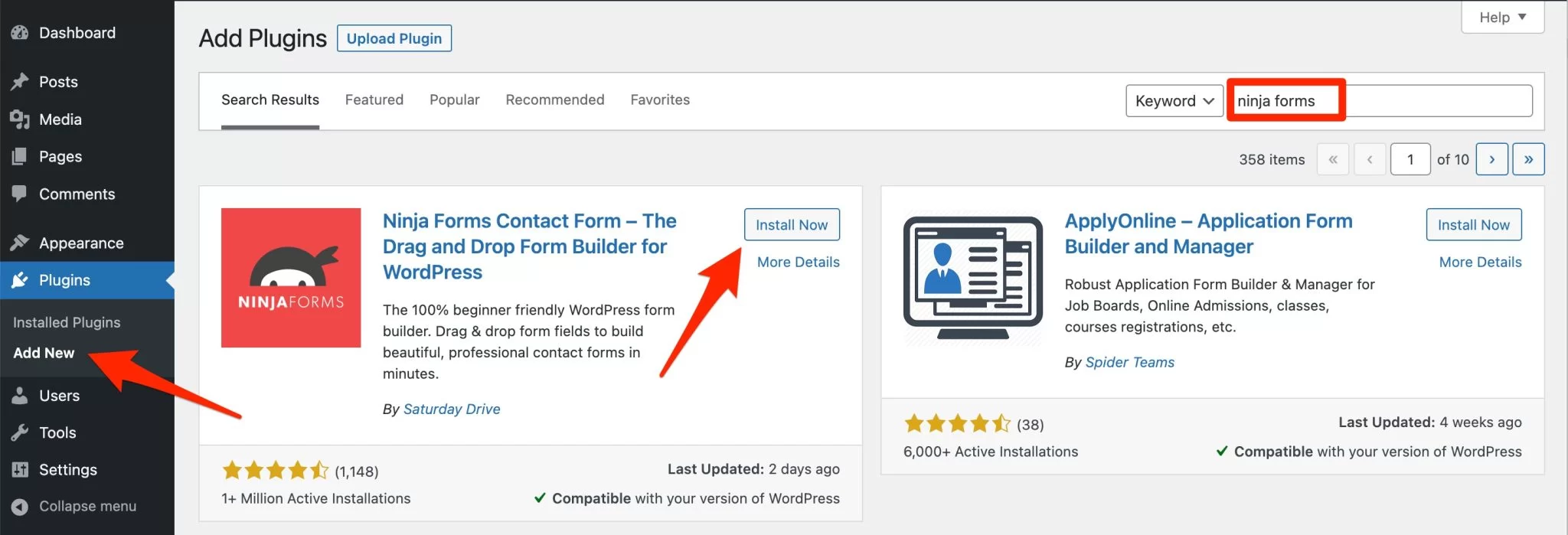
Después de habilitar el complemento, verá un menú de configuración llamado "Formas Ninja" en la barra lateral izquierda de su administrador. Este menú general se divide en 7 submenús.
Aquí es donde comenzará a crear cualquier formulario nuevo:
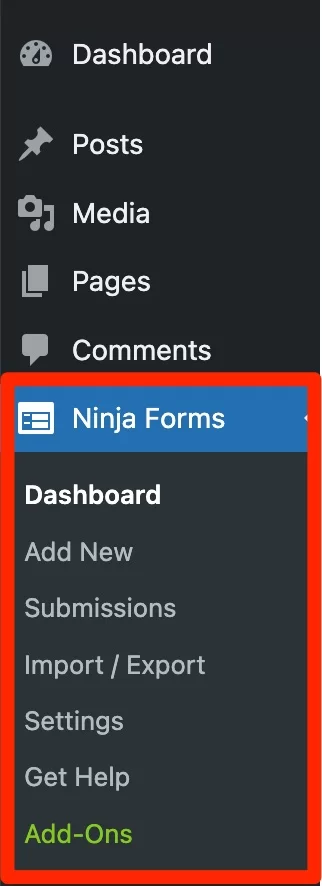
Para instalar Ninja Forms después de la compra, cargue el archivo zip de su membresía o complemento en su área de cliente, luego agréguelo a su sitio de WordPress en Complementos> Agregar nuevo> Cargar complemento.
Paso 2: Elija una plantilla de formulario
Sin ninguna transición, pasemos al paso 2: agregar un nuevo formulario. Para hacer esto, sigue esta ruta: Ninja Forms > Add New .
El complemento lo envía a una página con 3 pestañas:
- La pestaña "Formularios" enumera 17 plantillas de formulario para que no tenga que empezar desde cero. En el momento de escribir este artículo, diez de estos estaban disponibles con la versión gratuita y siete requerían el paquete premium.
- " Servicios" primero ofrece configurar el "Administrador de complementos" (versión beta), una herramienta para instalar todos sus complementos premium con un solo clic. Solo tiene sentido usarlo si está utilizando el paquete Ninja Forms Pro.
Ninja Forms también le permite activar el complemento SendWP. Este complemento mejora la capacidad de entrega de las notificaciones por correo electrónico enviadas por Ninja Forms. Por defecto, WordPress se encarga de esto. Sin embargo, como no es un servicio de correo electrónico, puede tener dificultades para pasar las barreras antispam utilizadas por los clientes de correo electrónico (p. ej., Gmail, Yahoo, Outlook, etc.). - " Aplicaciones e integraciones" presenta los complementos premium que ofrece Ninja Forms.
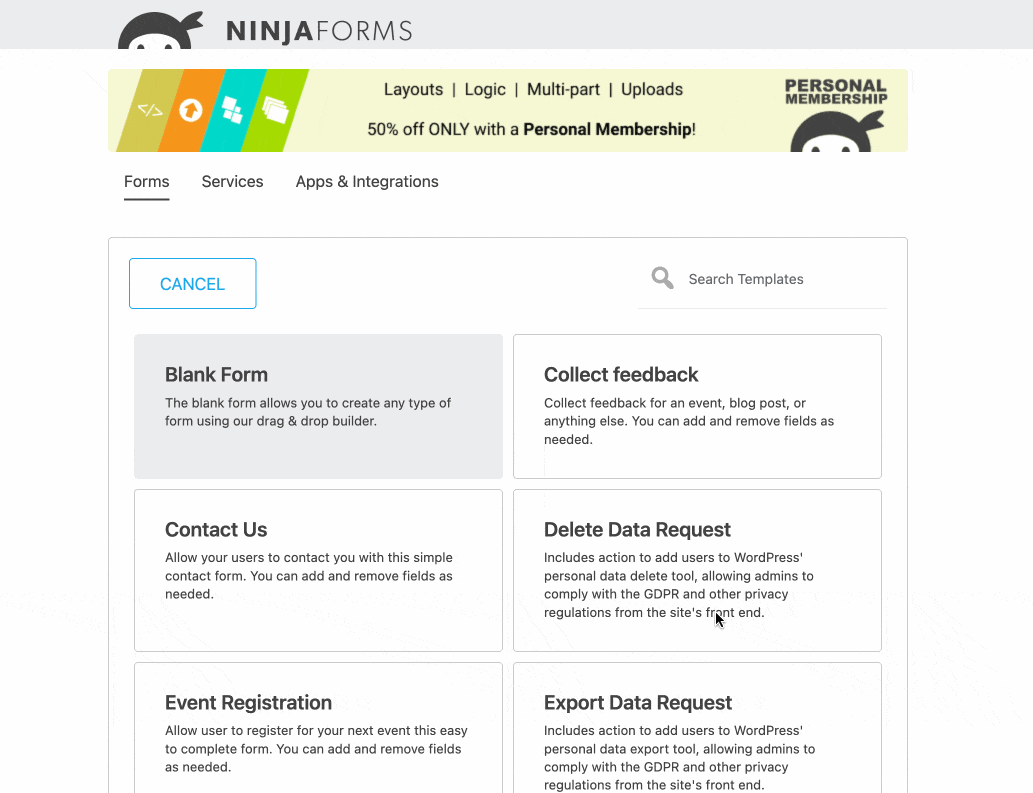
Para diseñar nuestro formulario de contacto, utilizaremos la plantilla denominada “Contáctenos”. Haga clic en él para habilitarlo.
Por supuesto, aún tiene la opción de comenzar desde una página en blanco, eligiendo la plantilla "Formulario en blanco".
Paso 3: Agrega campos a tu formulario con Ninja Forms
Una interfaz clara de pantalla completa
Eso es todo: estás en la interfaz de edición de Ninja Forms. A primera vista, notará que está limpio y no sobrecargado.
Está configurado en pantalla completa para evitar distracciones, lo que le permite concentrarse por completo en crear su formulario.
Analicemos cómo está organizado y cómo funciona:
- En la parte superior, en la esquina izquierda (área #1 en la captura de pantalla a continuación), tiene 3 pestañas para personalizar los campos de su formulario y su comportamiento (configuración de visualización, restricciones, notificaciones por correo electrónico, etc.).
- En el centro de la pantalla están los campos de su formulario (área #2).
- En la esquina superior derecha (área #3), puede salir de la interfaz de edición haciendo clic en la cruz, publicar su formulario o compartir su formulario como un enlace público (icono de enlace, volveremos a esto más adelante).
- En la esquina inferior derecha (área #4), el botón "+" ofrece una lista de campos para agregar a su formulario.
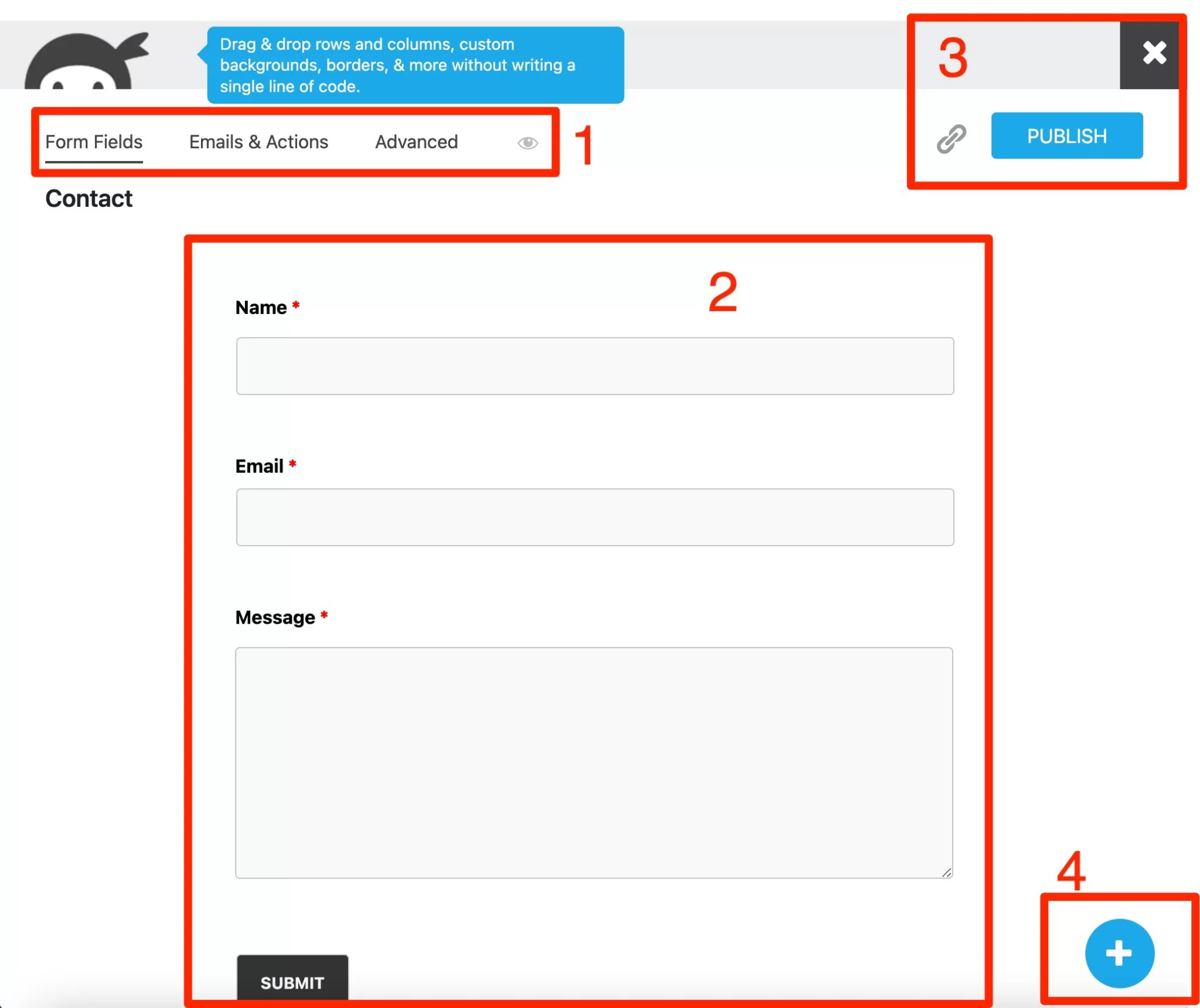
¿Qué tipos de campos se proponen?
Haga clic en el botón “+” para agregar los campos de su elección, divididos en 4 categorías:
- Campos comunes : casilla(s) de verificación, lista desplegable, imágenes, envío, párrafo, fecha/hora, selección múltiple, botones de radio, línea de texto.
- Campos de información de usuario : dirección, ciudad, correo electrónico, nombre, apellido, país, ciudad, teléfono, código postal.
- Campos de diseño : HTML, conjunto de campos repetibles, divisor.
- Campos varios : confirmado, oculto, número, reCAPTCHA, antispam, clasificación por estrellas.
En total, se le ofrecen no menos de 28 campos con la versión gratuita. Este es un número muy grande que hace que Ninja Forms se destaque de la competencia en esta área en particular.
A modo de comparación, uno de sus competidores, WPForms, ofrece "solo" 10 campos en su versión gratuita.
Con Ninja Forms, puedes disfrutar de los campos clásicos que son esenciales para cualquier formulario de contacto (nombre, nombre, correo electrónico, enviar, etc.), pero también de campos más avanzados para diseñar formularios más avanzados (notas, conjunto de campos repetibles, etc.) .
¿Cómo agregar y personalizar campos en su formulario?
Para agregar un nuevo campo a su formulario, desplace el mouse sobre él, luego arrástrelo y suéltelo en el área deseada de su formulario .
Para personalizarlo, haga clic en él. Entonces puedes:
- Cambie la redacción y haga que el campo sea obligatorio.
- Mostrar un texto indicativo en el campo (p. ej. “Tu nombre” para indicar al usuario que debe introducir su nombre), o incluso mostrar un editor de texto si quieres que el usuario tenga acceso a opciones de edición más avanzadas del texto que añade . Haga clic en el botón "Listo" para guardar los cambios.
- Guarde el campo y su configuración haciendo clic en el icono de estrella. Podrás reutilizarlo ya hecho en tus próximos formularios.

Al pasar el cursor sobre cada campo, también puede acceder a acciones rápidas para eliminar, duplicar o modificar el campo:

Paso 4: Realice los ajustes finales
Una vez que sus campos estén integrados y configurados, puede ajustar su formulario utilizando las últimas dos pestañas de configuración. “Correos electrónicos y acciones” te ofrece 4 opciones:
- Registro de envío (registrar datos cada vez que se envía un formulario ). Puede excluir ciertos campos y establecer un límite de tiempo después del cual se eliminarán los datos.
- Confirmación por correo electrónico para que su visitante sepa que el formulario ha sido enviado.
- Notificación por correo electrónico para que el administrador del sitio (por ejemplo, usted) sepa que alguien completó y envió su formulario.
- Muestre un mensaje de éxito tan pronto como el usuario envíe un formulario.
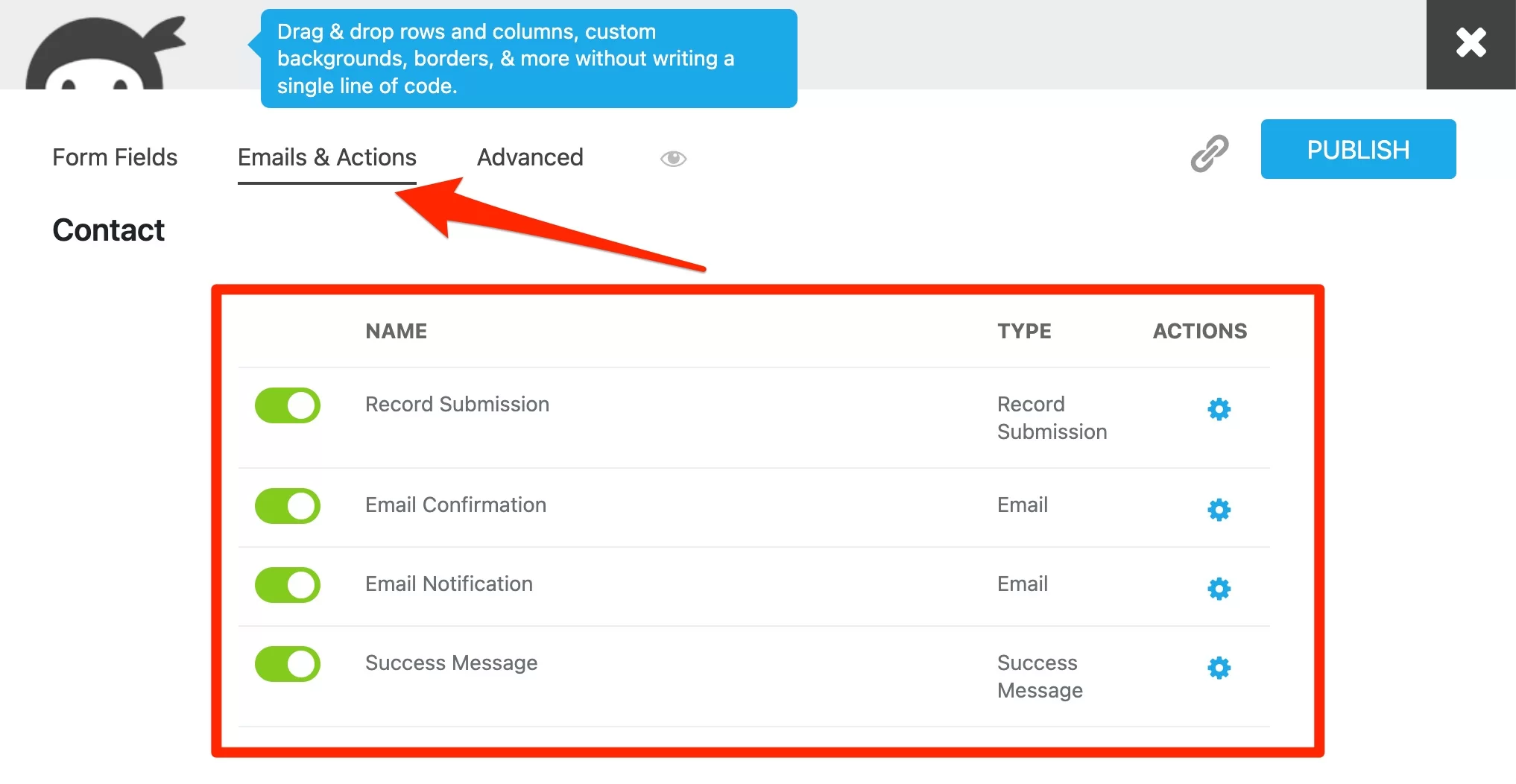
Cada opción se activa y desactiva con un clic y se puede configurar individualmente como un campo haciendo clic en él.
Finalmente, la pestaña “Avanzado” tiene dos opciones:
- “Configuración de pantalla”. En este menú, puede elegir mostrar el título de su formulario, eliminar los campos y ocultar el formulario después de enviarlo. También puede cambiar la posición de la etiqueta predeterminada (arriba, abajo, a la izquierda, a la derecha u oculta en relación con su campo).
- "Restricciones" le permite aceptar solo un envío de formulario por usuario, si lo desea. Para hacer esto, seleccione el campo "Correo electrónico" en el cuadro "Campo único".

Y eso es todo, su formulario está listo. Publíquelo haciendo clic en el botón correspondiente. Ahora aprenderá cómo integrarlo en su contenido.
De forma predeterminada, Ninja Forms no ofrece ninguna opción para personalizar la apariencia visual de su formulario (colores, tipografía, borde, fondo, etc.). El complemento hereda el estilo de su tema, para garantizar una cierta continuidad de estilo.
Para influir con precisión en el estilo de su formulario, deberá agregar código CSS o usar el complemento "Diseño y estilos".

¿Cómo integrar un formulario con Ninja Forms en tu contenido?
¿Cómo incrustar un formulario en una página o publicación?
Tu forma es toda brillante y nueva. Deje que sus visitantes lo disfruten agregándolo a sus publicaciones y/o páginas. Ninja Forms ofrece 3 formas de integrar un formulario.
Usa el bloque de Gutenberg propuesto por Ninja Forms
La primera opción es usar el bloque Gutenberg propuesto por Ninja Forms. Vaya a la página de su elección (por ejemplo, su página de contacto) y agregue el bloque llamado "Formulario Ninja" .
Todo lo que tiene que hacer es seleccionar su formulario de la lista desplegable y se mostrará:
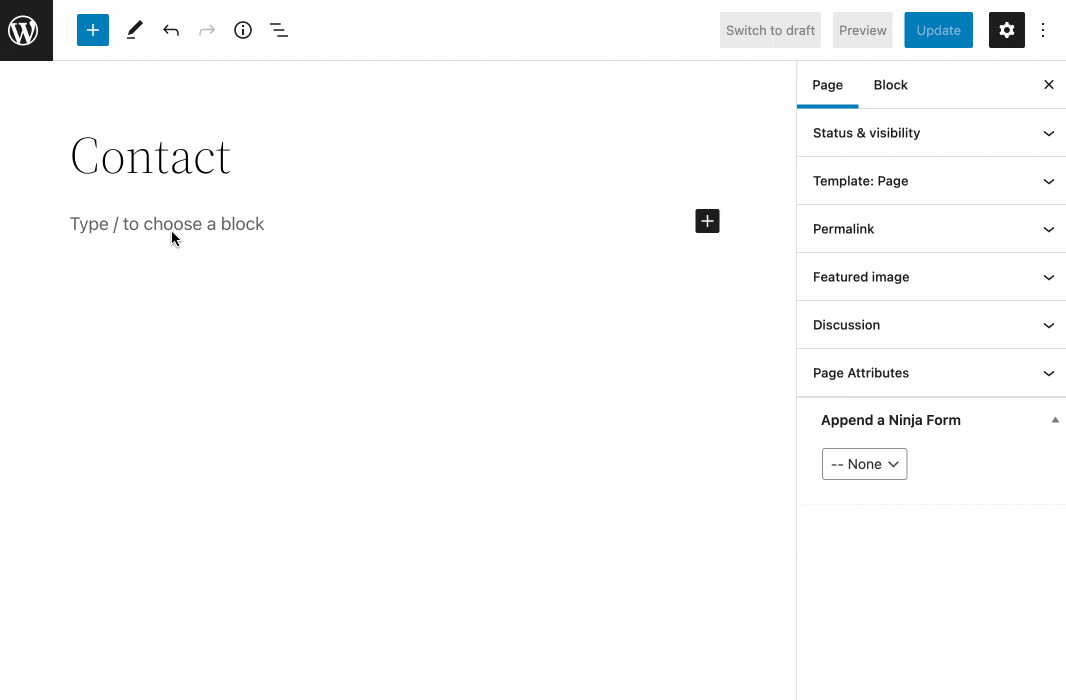
Use el bloque "Código corto"
Segunda opción, muy similar. Excepto que esta vez, el nombre del bloque cambia. Seleccione el bloque "Código corto" y péguelo, asociado con su formulario en el interior.
Puedes encontrar este shortcode en Ninja Forms > Dashboard . Está en este formato: [ninja_form id=2] .
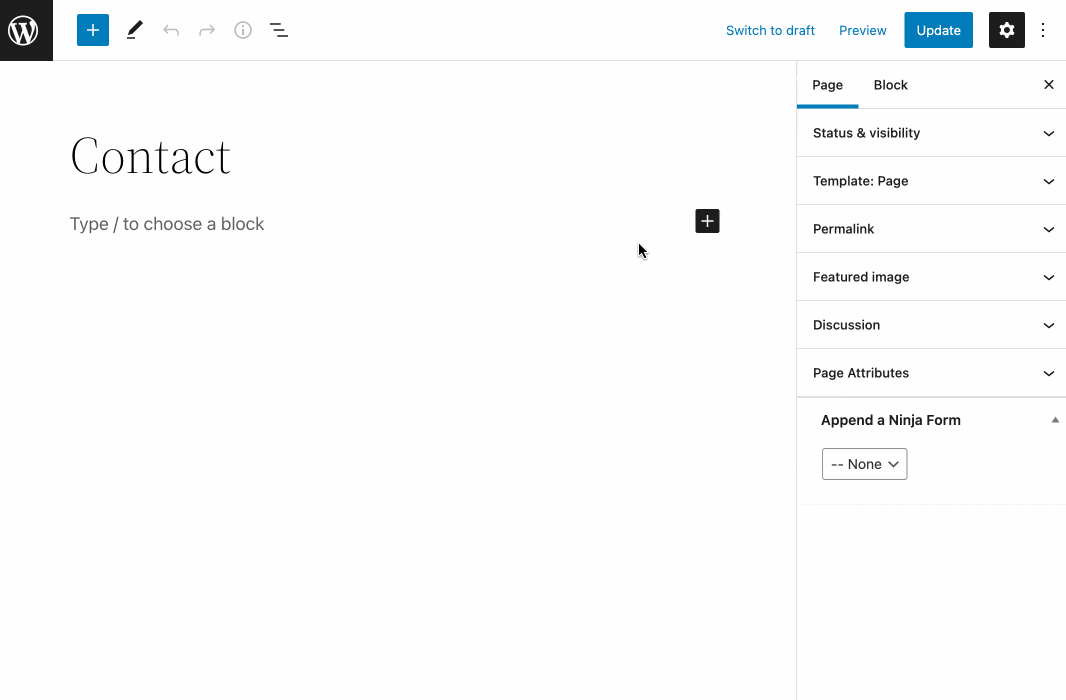
Adjunte su formulario
¿No te gustan los bloques de Gutenberg? Luego, también puede agregar su formulario a su contenido seleccionándolo en el cuadro "Agregar un formulario Ninja" ubicado en la pestaña "Página" del editor de contenido de WordPress.
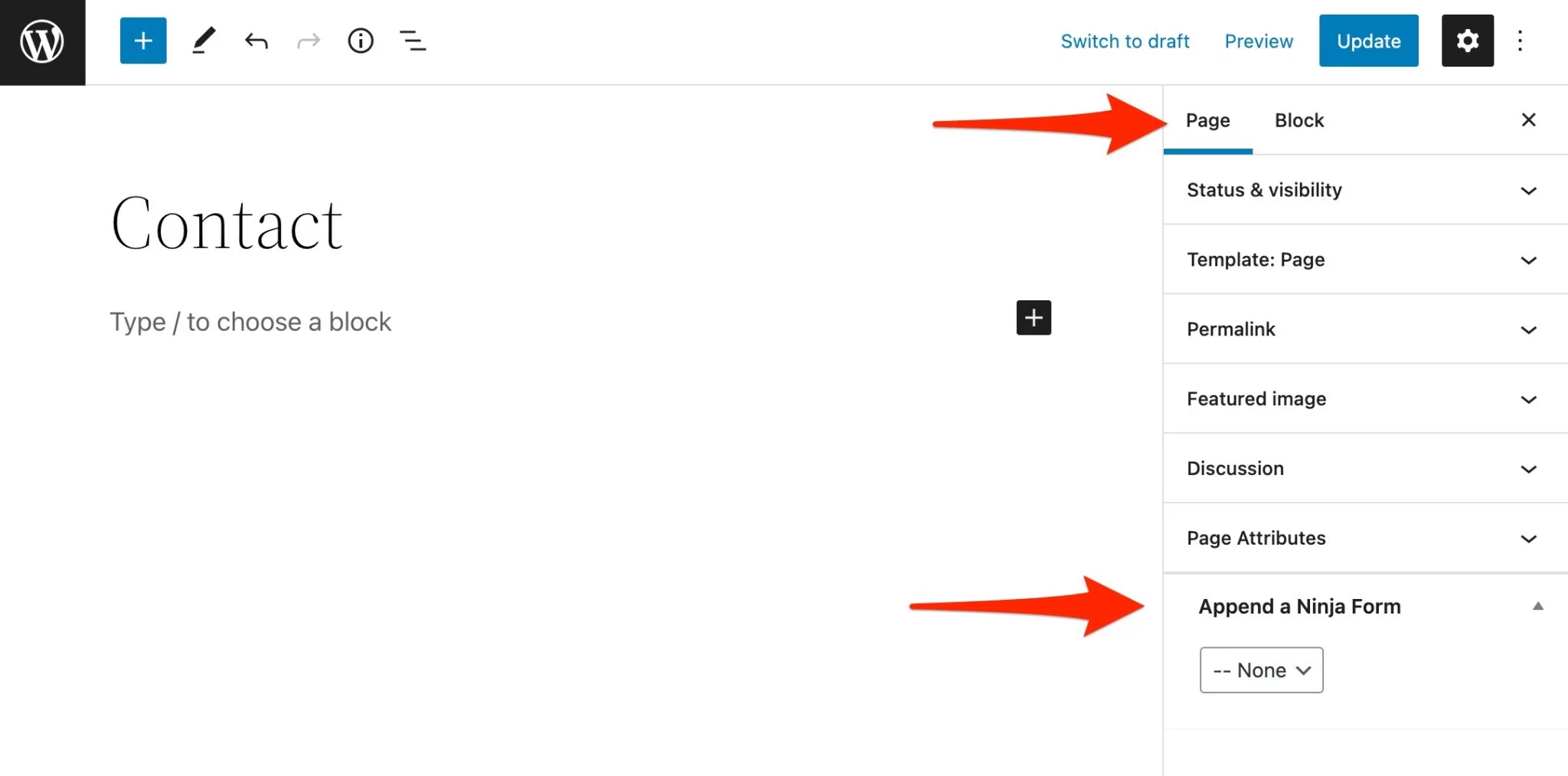
Sin embargo, en este caso, no podrá elegir dónde se mostrará su formulario. De forma predeterminada, se colocará al final, después de su contenido.
¿Cómo integrar un formulario con Ninja Forms en un área de widgets?
Las páginas y las publicaciones son los principales tipos de contenido que ofrece WordPress. Pero estos no son los únicos lugares donde puede agregar un formulario.
También es posible integrarlo en un área de widgets, como la barra lateral o el pie de página.
La cantidad y el tipo de áreas de widgets que se ofrecen dependen del tema que utilice. Puede que no ofrezca una barra lateral, por ejemplo.
En la práctica, tiene dos formas de proceder:
- Si está utilizando un tema compatible con la edición completa del sitio (FSE) como Twenty Twenty-Two, vaya a Apariencia > Editor para agregar su formulario en su pie de página, por ejemplo.
- Si no está usando un tema compatible con FSE , vaya a Apariencia > Widgets . Luego puede incrustar el bloque "Ninja Form" o el bloque "Shortcode" correspondiente a su formulario en el área de widgets proporcionada por su tema. En el siguiente ejemplo, puede ver que el tema que estoy usando para esta prueba (Twenty Twenty-One) tiene solo un área de widgets (Pie de página).
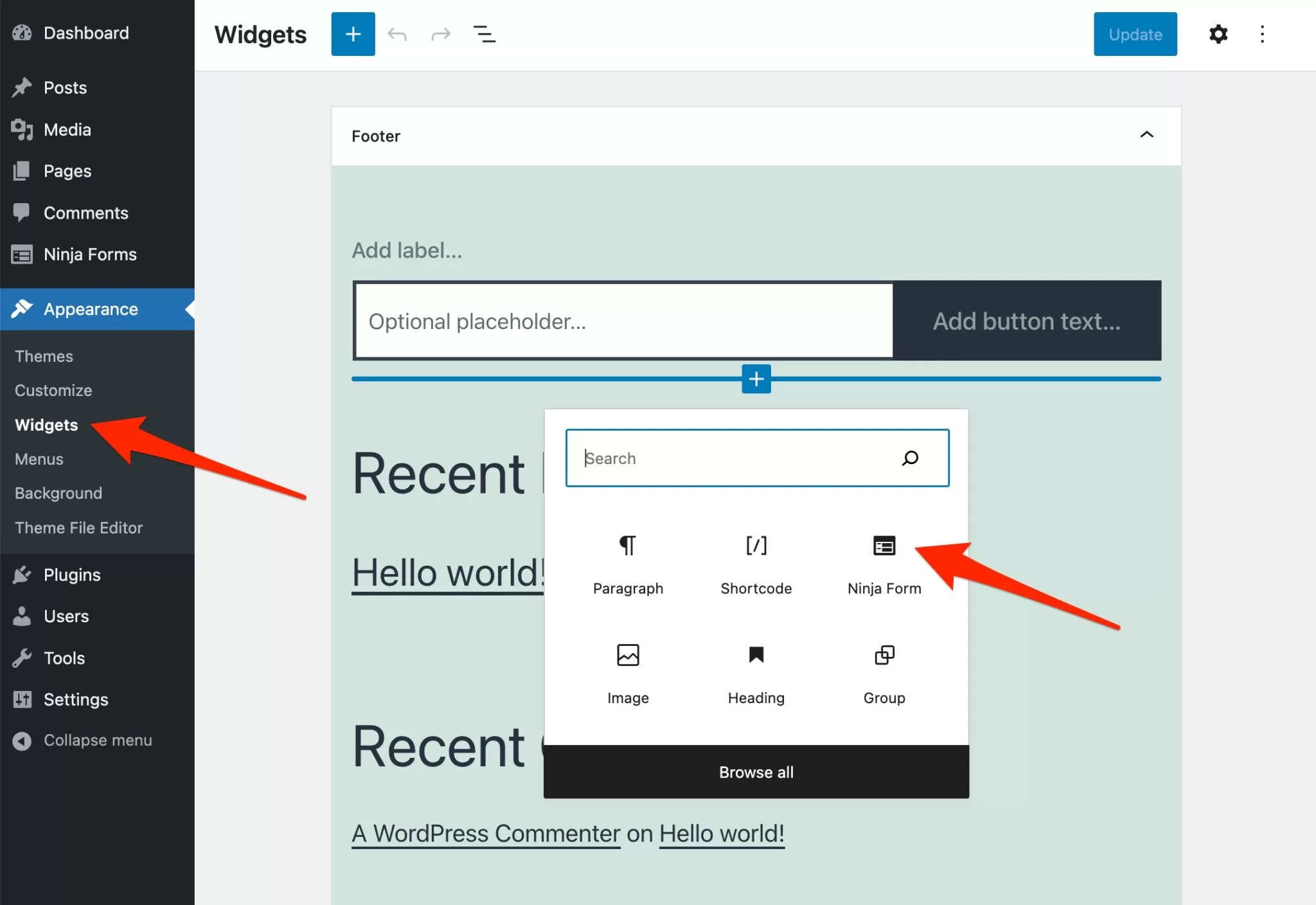
¿Cómo integrar Ninja Forms con Elementor?
Sigamos hablando de integración, porque aún no ha terminado. Si eres parte de la enorme base de usuarios (más de 10 millones) del creador de páginas de Elementor, debes saber que puedes aprovechar una integración dedicada al creador de páginas más popular del ecosistema de WordPress.
Para hacerlo, simplemente seleccione el widget "Ninja Forms" en el editor de Elementor, luego seleccione el formulario de su elección. Con esto, podrá personalizar la apariencia de su formulario directamente desde la interfaz de Elementor.
¿Cómo crear un enlace público para acceder directamente a tu formulario?
Finalmente, hay una última forma de mostrar su formulario a sus visitantes. En lugar de incrustarlo en sus páginas, puede ofrecer a sus visitantes acceso directo haciendo clic en un enlace.
Para ello, estos son los pasos a seguir:
- En la interfaz de edición de formularios, haga clic en el icono que representa un enlace.
- Habilite la opción "Permitir un enlace público".
- Copie el enlace generado a su formulario.

¿Qué configuraciones adicionales ofrece Ninja Forms?
Su formulario actual ya es funcional y eficiente, pero puede modificarlo y ajustarlo un poco más gracias a algunas de las opciones que se ofrecen en el menú general de Ninja Forms.
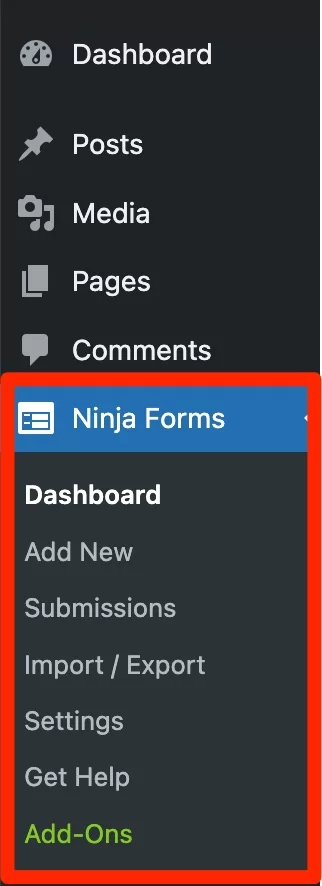
Para verlo más claro, echemos un vistazo a cada submenú.
Tablero
Aquí encontrarás todos los formularios que has creado, con su fecha de creación y su shortcode.
Al hacer clic en el ícono de ajustes, puede editar, duplicar, obtener una vista previa y eliminar un formulario.
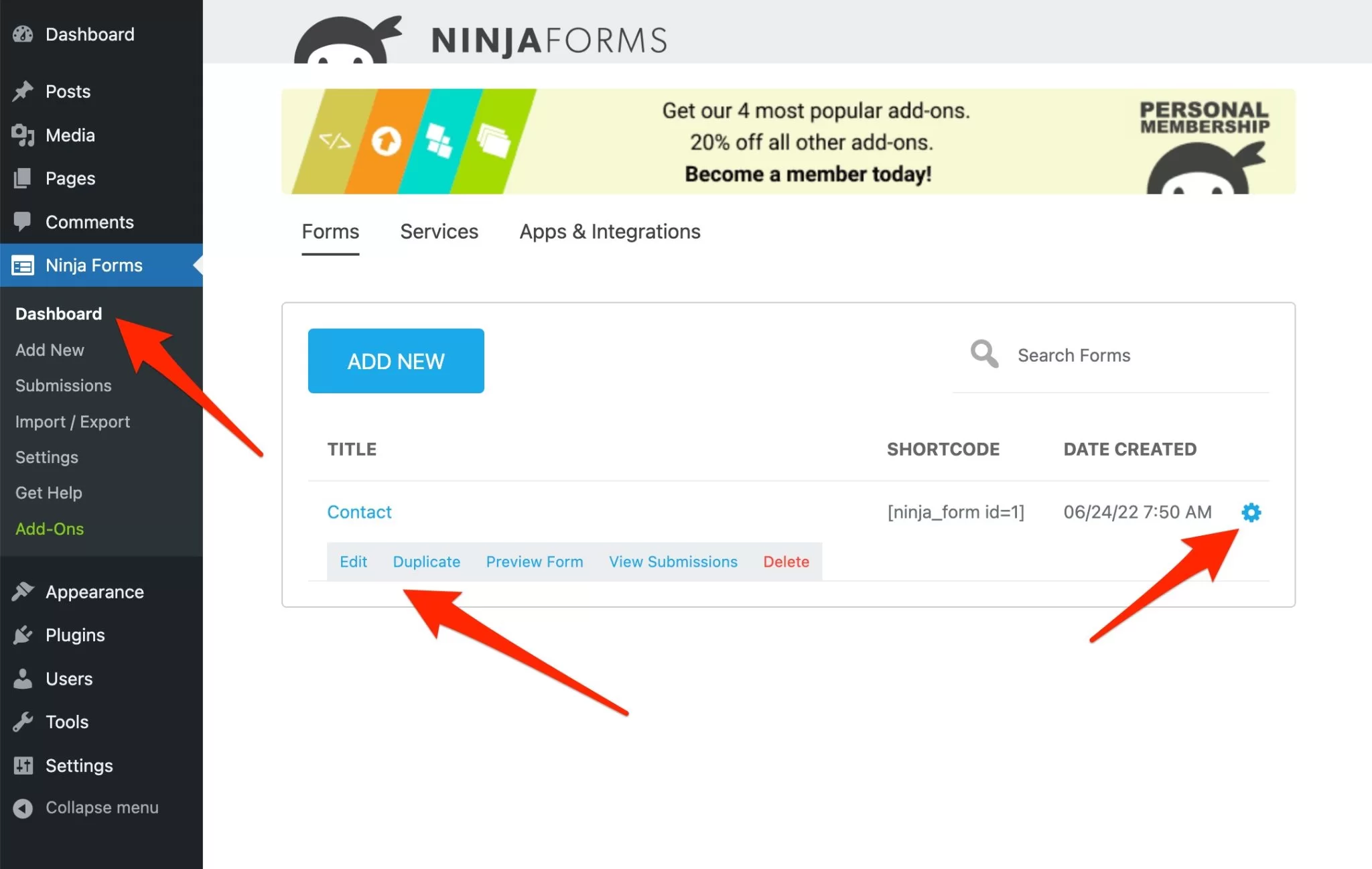
También puede agregar un formulario desde este panel y habilitar los servicios y complementos que ofrece Ninja Forms.
Presentaciones
El submenú "Envíos" recopila los datos relacionados con sus clientes potenciales , es decir, las personas que completaron y enviaron uno o más de sus formularios.
Por ejemplo, para cada formulario encontrará:
- El nombre de la persona que llenó el formulario.
- La fecha en que se envió el formulario.
- El mensaje escrito.
- La dirección de correo electrónico de la persona.
Puedes descargar todos estos datos si lo deseas.
Importación y exportación
Como sugiere el nombre, este submenú le permite importar o exportar sus formularios. Por ejemplo, puede usarlo para exportar uno de sus formularios a otro sitio de WordPress que administre.
Tenga en cuenta que también puede importar o exportar solo ciertos campos de su elección.
Ajustes
Dentro de este submenú, puede realizar:
- Configuraciones generales sobre el formato de fecha a aplicar y la moneda utilizada, si muestra ciertos montos en sus formularios.
- Configuración de ReCAPTCHA , para configurar el sistema CAPTCHA propuesto por Google (clave secreta, idioma, tema).
- Configuración avanzada . Hay dos opciones interesantes a tener en cuenta. Si marca la casilla "Modo de desarrollo del generador de formularios", tendrá configuraciones adicionales en la interfaz de creación de formularios. Pero cuidado, también terminarás con más opciones que pueden ser muy confusas.
Finalmente, elegir un “Estilo Opinado” (claro u oscuro) puede ser un recurso útil en caso de que tus formularios no hereden el estilo predeterminado de tu tema.
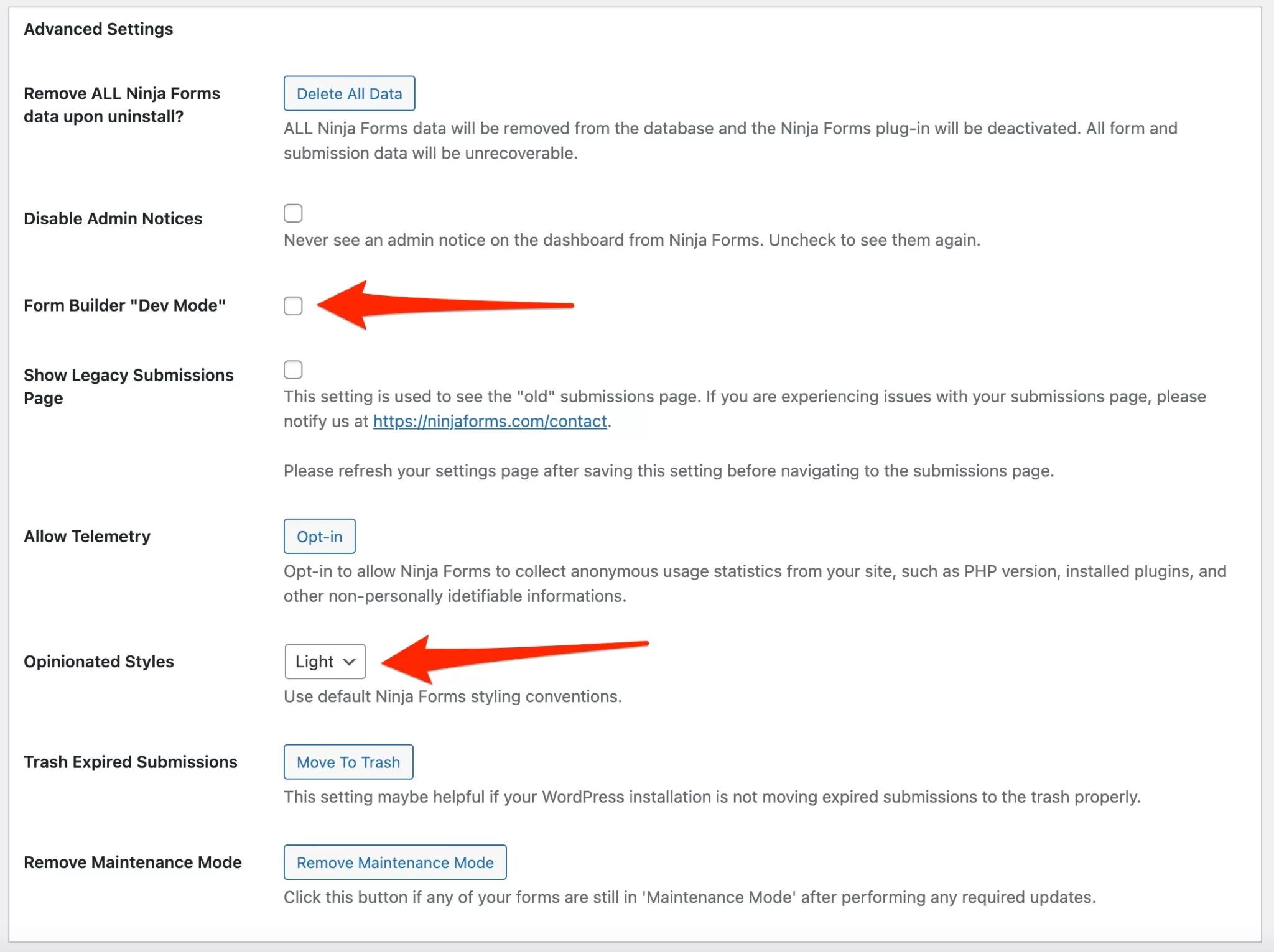
También está en el submenú "Configuración" donde puede activar las membresías de sus complementos, a través de la pestaña "Membresías".
¿Cuáles son los complementos que ofrece Ninja Forms?
Si bien la versión gratuita de Ninja Forms ya está repleta de opciones, es posible ir mucho más allá con complementos que puede comprar individualmente.
La lista de complementos se puede encontrar en Ninja Forms > Complementos .
Al momento de escribir, hay 41 complementos en varias categorías:
- Complementos para mejorar la apariencia y visualización de sus formularios . Por ejemplo, "Diseño y estilos" le permite personalizar el estilo de sus formularios, mientras que "Lógica condicional" lo ayudará a agregar condiciones.
- Complementos para compartir documentos y datos . Las “Subidas de archivos” te serán útiles para gestionar todos los archivos que quieras subir a tus formularios (tamaño, tipo de archivo, exportar a la nube, etc.). "Exportación de Excel" le permite exportar sus formularios Ninja a una hoja de cálculo de Excel.
- Complementos para aceptar pagos , incluidos PayPal Express y Stripe.
- Complementos para integrar Ninja Forms con herramientas de marketing por correo electrónico como Mailchimp, ActiveCampaign, AWeber, MailPoet o ConvertKit, por nombrar algunos.
- Complementos para dar más libertad a tus visitantes . La "Publicación de front-end" permite a sus visitantes publicar contenido mediante el envío de un formulario. La publicación que elijas (p. ej., un post) se publicará como borrador y podrás validarla si lo deseas.
- Complementos para conectar sus formularios a su CRM (Zoho, Salesforce, Capsule, etc.).
- Complementos para recibir notificaciones cada vez que se envía un formulario . Esto se puede hacer a través de SMS o Slack, si lo desea.
Ninja Forms también ofrece un complemento para conectar WordPress a Zapier. Con esta herramienta, puedes integrar tus formularios con cientos de servicios diferentes.
Por supuesto, estos complementos tienen un costo. Te contaré más sobre esto en la siguiente sección sobre los precios de Ninja Forms.
¿Cuánto cuesta Ninja Forms?
¿Está interesado en el paquete premium Ninja Forms? Hay dos formas de conseguirlo.
Optar por una Membresía
En primer lugar, puedes comprar una de las 4 Membresías que ofrece Ninja Forms:
- “Básico”: $49/año para usar hasta en un sitio.
- “ Plus” : $99/año para uso en hasta 3 sitios.
- “ Pro” : $199/año para uso en hasta 20 sitios.
- “ Elite” : $299/año para uso ilimitado.
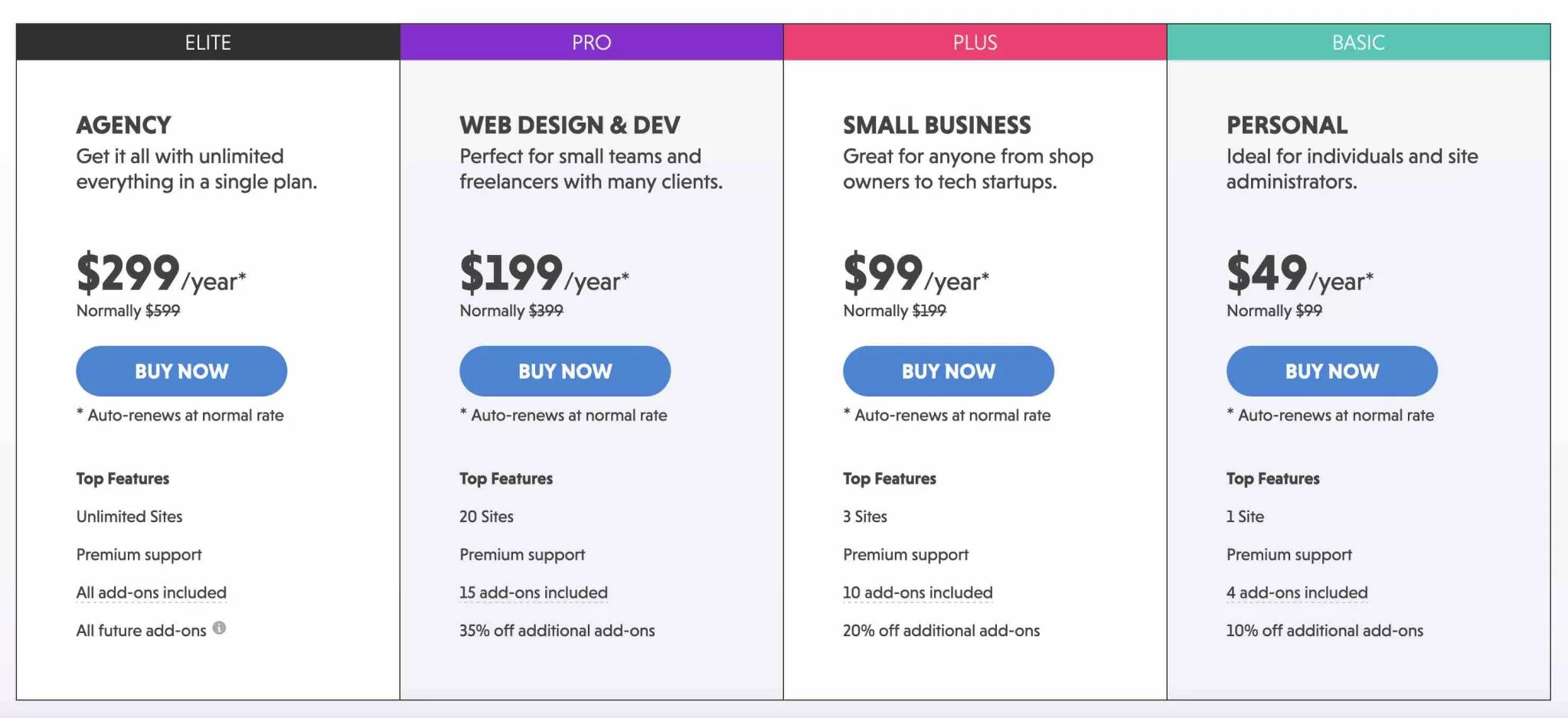
Al elegir entre estas membresías, tenga en cuenta:
- El número de sitios en los que desea usarlo . Si está creando sitios para clientes, observe las limitaciones asociadas a cada membresía. Por ejemplo, el uso ilimitado de Ninja Forms solo está disponible con la membresía "Elite".
- Los complementos que desea utilizar . Cuanto menos costosa sea la membresía, menos complementos ofrece. Por ejemplo, la membresía "Básica" incluye "solo" 4 de los 41 complementos que ofrece Ninja Forms. Asegúrate de que se corresponden con el uso que quieres hacer de ellos.
Comprar un complemento individualmente
Si solo está interesado en uno o más complementos, también puede comprarlos individualmente. Ninja Forms se diseñó originalmente para ser solo un complemento (los desarrolladores luego vendieron membresías).
En algunos casos, un complemento puede ser más ventajoso que una membresía.
Cada complemento se ofrece en 3 paquetes:
- $49 en promedio por uso en un máximo de un sitio.
- $72 en promedio por uso en hasta 5 sitios.
- $99 en promedio por uso en hasta 20 sitios.
¿Entendido sobre los precios? Entonces pasemos al espinoso tema del RGPD.
¿Qué pasa con el cumplimiento de GDPR?
Cuando hablamos de formas, a menudo hay una palabra que nos viene a la boca. Bueno, más bien un acrónimo: GDPR.
El Reglamento General de Protección de Datos (GDPR) rige el procesamiento de datos personales dentro de la Unión Europea. Y esto se refiere en particular a la información que recopilará sobre sus visitantes (por ejemplo, nombre, nombre, correo electrónico, etc.) cada vez que completen y envíen uno de sus formularios.
Varias reglas deben ser respetadas para ser compatibles. Para asegurarte de no cometer ningún error, lo mejor que puedes hacer es contactar con un especialista en la materia si tienes alguna duda.
También puede consultar los siguientes recursos para ayudarlo a cumplir:
- Esta guía ofrecida por Ninja Forms.
- Nuestro recurso dedicado en el blog de WPMarmite.
Bueno, creo que hemos hecho un recorrido bastante completo por el plugin. Así que recapitulemos todo lo que hemos visto hasta ahora.
Nuestra revisión final sobre Ninja Forms
Como conclusión, repasemos las fortalezas y debilidades de Ninja Forms. Terminaré diciéndoles para quién creo que es el complemento.
Fortalezas
- La facilidad de crear un formulario: es simple y rápido.
- La interfaz de arrastrar y soltar.
- El número de campos disponibles en la versión gratuita.
- Los ajustes propuestos, que son los correctos. No hay demasiados para evitar ahogarse, y los suficientes para no pasar hambre.
- La posibilidad de crear muchos tipos de formularios (contacto, pago, etc.).
- Protección nativa contra spam y posibilidad de integrar el servicio Google reCAPTCHA.
- Las muchas características dedicadas a los desarrolladores.
- La opción de vincular a un formulario compartiendo un hipervínculo asociado a él.
- Documentación de Ninja Forms, muy detallada y didáctica.
Creado para los principiantes de #WordPress, el #complemento Ninja Forms ofrece una versión gratuita con muchos campos y se basa en una conveniente interfaz de arrastrar y soltar para seducir a los usuarios.
debilidades
- La lógica condicional está disponible, pero solo en premium. Sin embargo, también es el caso con la mayoría de los complementos de formulario en el mercado.
- Hay pocas plantillas en comparación con algunos competidores, como los gigantes WPForms, por ejemplo.
- No puede personalizar el estilo del formulario en la versión gratuita (a menos que sepa CSS).
- La interfaz de arrastrar y soltar a veces es un poco frustrante: hay muchos acordeones (menús desplegables) en lugar de pestañas. Esto significa que tienes que hacer clic en muchos botones y desplazarte un poco (lo cual tampoco es gran cosa, por cierto).
- No se ofrece integración con herramientas de marketing por correo electrónico o CRM en la versión gratuita.
- Ninja Forms puede volverse muy costoso según la cantidad de sitios en los que necesita instalarlo y la cantidad de complementos que desea usar.
¿Para quién es Ninja Forms?
Al final, Ninja Forms es más atractivo que decepcionante, con beneficios que parecen superar los inconvenientes.
En primer lugar, es un complemento que satisfará a los usuarios no técnicos y principiantes , gracias a su simplicidad de uso. Su versión gratuita será suficiente si quieres diseñar un formulario de contacto sin codificar, de forma visual.
Como tiene más de un truco bajo la manga, Ninja Forms también atraerá a perfiles más técnicos , gracias a los muchos ganchos que ofrece.
Descargue el complemento Ninja Forms:
Si tuviera que compararlo con algunos competidores a la hora de elegir, diría que su versión gratuita es igual a WPForms. Este último complemento ofrece menos campos que Ninja Forms, pero en mi opinión, su interfaz de creación de formularios es aún más fácil de usar.
En premium, una alternativa como Gravity Forms (enlace de afiliado), por ejemplo, será más económica e igual de potente.
¿Y tú, cuál es tu opinión sobre Ninja Forms? Comparta sus comentarios en los comentarios.